
- •Оглавление
- •Начало работы в Femap
- •Интерфейс пользователя
- •РАбота 1. Линейный статический анализ консольной балки
- •Выполнение работы
- •Задание свойств материала
- •Описание свойств конечных элементов
- •Генерация конечно-элементной модели
- •Задание граничных условий
- •Создание нагрузки
- •Выполнение расчета
- •Обработка результатов расчета
- •П остроение изображения деформированного состояния и эпюр моментов
- •Работа 2. Анализ устойчивости консольной балки
- •Выполнение работы
- •С оздание новой нагрузки
- •Выполнение расчета
- •Обработка результатов расчета
- •Построение изображения деформированного состояния
- •Работа 3 . Моделирование простой балочной конструкции
- •Построение геометрии модели
- •З адание свойств материала
- •Задание свойств конечных элементов
- •Генерация конечно-элементной сетки
- •Задание граничных условий и нагрузки
- •Анализ конструкции
- •Обработка результатов расчета
- •Работа 4. Статический расчет балки
- •Создание геометрии модели
- •Задание свойств материала
- •Выбор типа и параметров конечных элементов
- •Разбиение на конечные элементы
- •Задание граничных условий
- •З адание нагрузок
- •Выполнение расчета
- •Отображение результатов расчета
- •Работа 5. Пластина под воздействием гравитационного нагружения
- •Создание геометрической модели
- •Задание свойств материала
- •Описание свойств конечных элементов
- •Генерация конечно-элементной сетки
- •З адание граничных условий
- •Задание нагружения
- •Выполнение конечно-элементного анализа
- •Обработка результатов расчета
- •Модификация изображения модели на экране
- •Построение изображения деформированного состояния пластины
- •Анимация деформированного состояния
- •Отображение деформаций в виде изолиний
- •Работа 6. Пластина переменной толщины
- •Выполнение работы
- •Задание свойств материала
- •Описание свойств конечных элементов
- •Генерация конечно-элементной сетки
- •Задание граничных условий. Создание нагрузки.
- •Создание уравнения, описывающего изменение толщины пластины
- •Работа 7. Статический анализ напряженно-деформированного состояния подкрепленной пластины.
- •Выполнение работы
- •Задание свойств материала
- •Описание свойств конечных элементов
- •Генерация конечно-элементной сетки
- •Задание граничных условий
- •Создание нагрузки
- •Выполнение расчета
- •Построение изображения деформированного состояния
- •Построение изображения напряженного состояния
- •Работа 8. Совместное использование в одной конечно-элементной модели разных типов элементов
- •Построение геометрической модели
- •Описание свойств конечных элементов
- •Генерация конечно-элементной сетки
- •Обработка результатов расчета
- •Работа 9. Cтатический анализ напряженно-деформированного состояния ферменной конструкции
- •Выполнение работы
- •Задание свойств материала
- •Описание свойств конечных элементов
- •Задание граничных условий
- •Создание нагрузки
- •Выполнение расчета
- •Построение изображения деформированного состояния
- •Работа 10. Моделирование плоской фермы
- •Построение геометрии модели
- •Задание свойств материала
- •Описание свойств конечных элементов
- •Задание граничных условий
- •Задание нагружения
- •Обработка результатов расчета
- •Работа 11. Моделирование объемной детали
- •Выполнение работы
- •Задание свойств материала
- •Описание свойств конечных элементов
- •Создание геометрии модели
- •Генерация конечно-элементной сетки
- •Работа 12. Расчет объемного (Solid) тела на примере статического расчета
- •Построение геометрической модели
- •З адание свойств материала и конечных элементов
- •Генерация конечно-элементной сетки
- •Задание нагружения
- •Выполнение конечно-элементного анализа
- •Обработка результатов расчета
- •Работа 13. Расчет сложного объемного (Solid) тела на примере статического расчета прочности трубопровода
- •Построение геометрической модели
- •Задание свойств материала
- •Задание свойств используемых конечных элементов
- •Генерация конечно-элементной сетки
- •Задание граничных условий
- •Задание нагружения
- •Выполнение конечно-элементного анализа
- •Обработка результатов расчета
- •Работа со слоями
- •Пример 14. Контактная задача расчета посадки деталей с натягом
- •Построение геометрической модели
- •Задание свойств материала и конечных элементов
- •Генерация конечно-элементной сетки
- •Задание граничных условий
- •Задание нагружения
- •Выполнение конечно-элементного анализа
- •Обработка результатов расчета
- •Работа 16. МоделиРование контактного взаимодействия уплотнительного кольца и диска притира Геометрическая модель
- •Задание свойств материала и конечных элементов
- •Генерация конечно-элементной сетки
- •Задание граничных условий
- •Задание нагружения
- •Обработка результатов расчета
- •О ценка погрешности расчетной модели
- •Упругое деформирование притира и уплотнительного кольца
- •Приложение 1
- •Приложение 2
Описание свойств конечных элементов
Следующий шаг – описание свойств конечных элементов, которые будут использованы в модели. Выполнив команды Model (модель) Property (свойства), войдите в диалоговое окно “Define Property – Plate Element Type”, введите: Title prop_1
З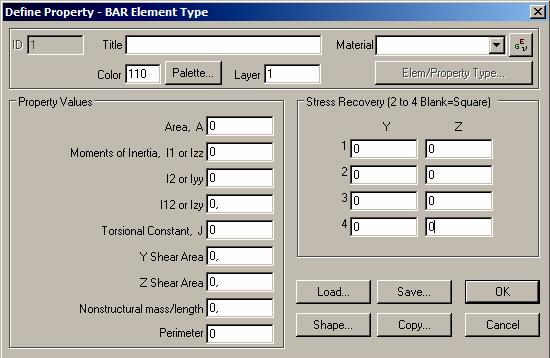 атем нажмите Elem/Property
Type
и
выберите:
атем нажмите Elem/Property
Type
и
выберите:
Line Elements Bar
Нажмите «ОK».
Затем нажмите Shape... и выберите Shape Rectangular Tube:
Введите следующие данные:
Height 0,2
Width 0,1
Thickness 0,01
Н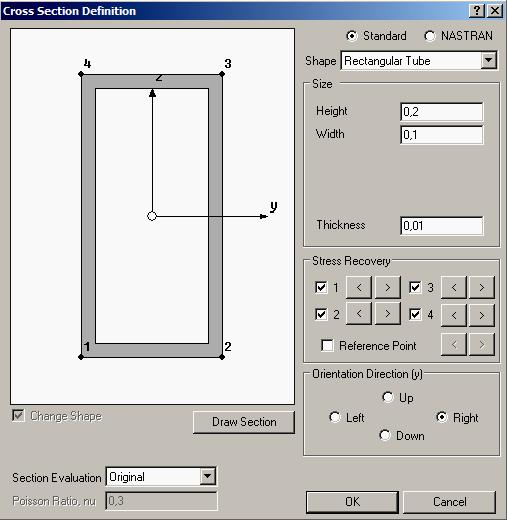 ажмите
Draw Section
ажмите
Draw Section
Нажмите «ОK».
Введите:
Y Shear Area: 0
Z Shear Area: 0
Выберите материал, нажав на стрелку с правой стороны поля Material, и выбрав из появившегося списка 1..mat_1.
Нажмите «ОK» для подтверждения выбора свойств элементов, а затем «Cancel» для выхода из меню.
Генерация конечно-элементной модели
В данном примере предлагается создать конечно-элементную модель без привязки к геометрии, методом генерации балочных элементов между двумя точками.
Выполните последовательность команд Mesh Between... После чего на экране появится окно:
В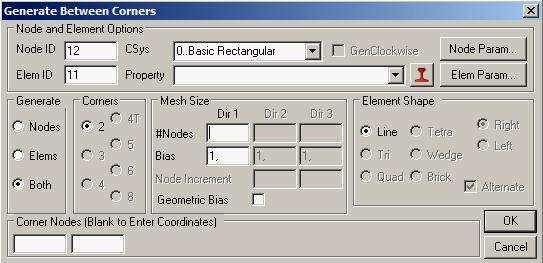 ведите
в соответствующих полях данные, нажав
на стрелку с правой стороны поля
Property:
..prop_1
ведите
в соответствующих полях данные, нажав
на стрелку с правой стороны поля
Property:
..prop_1
Mesh Size/#Nodes 11
затем нажмите «ОK».
В появившимся окне:
В ведите:
X
0; Y
0; Z
0.
ведите:
X
0; Y
0; Z
0.
Нажмите "OK".
В следующем окне введите:
X 5; Y 0; Z 0. Нажмите «ОK».
Т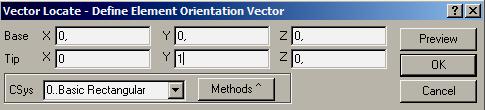 еперь
появится окно определения вектора
ориентации элемента. Окно, определяющее
вектор ориентации элемента должно
выглядеть следующим образом:
еперь
появится окно определения вектора
ориентации элемента. Окно, определяющее
вектор ориентации элемента должно
выглядеть следующим образом:
Нажмите «ОK».
Изменить масштаб изображения, и поместить его в центр окна можно, выполнив последовательность команд View (вид) Autoscale Visible (автомасштабирование) или нажав комбинацию клавиш Ctrl + A.
Задание граничных условий
Т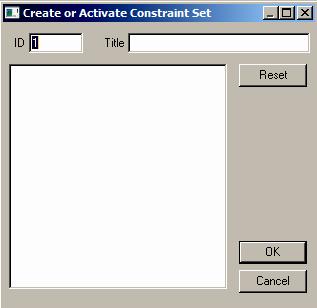 еперь
необходимо задать граничные условия,
моделирующие заделку. С этой целью
войдите в меню Model
(модель)
Constraint
(граничные
условия)
Set (вариант).
еперь
необходимо задать граничные условия,
моделирующие заделку. С этой целью
войдите в меню Model
(модель)
Constraint
(граничные
условия)
Set (вариант).
В появившемся окне в поле Title (заголовок) задайте произвольный заголовок для данного варианта граничных условий (например, “constraint_1”) и нажмите «ОK». Затем войдите в меню Model (модель) Constraint (граничные условия) Nodal (в узлах). На экране появится окно с запросом номеров узлов, для которых будут задаваться граничные условия.
Введите 1 в поле ID (идентификационный номер первого узла в ряду узлов), затем нажмите «Ок». В результате появится диалоговое окно, озаглавленное “Create Nodal Constraints/DOF” (задание узловых граничных условий по степеням свободы).

Чтобы задать граничные условия, моделирующие заделку балки, выберите команду Fixed (жесткое закрепление) и нажмите «ОK». В результате соответствующие граничные условия будут заданы в узле с номером 1.
Для выхода из меню нажмите «Cancel».
Создание нагрузки
Задание нагрузки завершает формирование конечноэлементной модели. Для задания нагружения войдите в меню Model (модель) Load (нагрузка) Set (вариант нагружения). Введите заголовок (например, “load_1”) в поле Title и нажмите «ОK». Затем выполните последовательность команд Model (модель) Load (нагрузка) Nodal (приложенная к узлам). На экране появится соответствующее диалоговое окно.
Выберите с помощью мыши или введите:
ID 11 Нажмите «ОK».
В появившемся диалоговом окне выберите Force и введите величину действующей силы по оси Y: FY –1000. Нажмите «ОK».
Для выхода из меню нажмите «Cancel».
Для того чтобы записать модель, надо выполнить команды File (файл) Save (сохранить). При этом на экране появится диалоговое окно озаглавленное “File Save As” (сохранить как) с запросом имени файла. Это окно появляется потому, что запись в файл в нашем случае еще ни разу не производилась и у него нет имени. Введите имя, например Prim_1 (расширение можно не задавать, оно будет присвоено автоматически), в поле File Name (имя файла) и выберите команду Save (сохранить) для подтверждения записи модели в файл с именем “Prim_1”(где Prim – ваша фамилия). Обратите внимание, что расширение имени файла “mod” является в Femap стандартным расширением для файлов, содержащих в себе модели. После записи файла его имя появляется в самой верхней строке экрана.
